Автор:
Morris Wright
Дата создания:
21 Апрель 2021
Дата обновления:
1 Июль 2024

Содержание
- Шагать
- Метод 1 из 3. Создание резюме по шаблону (Word 2003, 2007 и 2010)
- Метод 2 из 3. Создание резюме с помощью мастера (только Word 2003)
- Метод 3 из 3: Создание резюме без шаблона
- Советы
- Предупреждения
Резюме - это список вашего опыта работы, образования и навыков. Они являются важными ресурсами для тех из нас, кто ищет новую работу в своей текущей области или ищет что-то совершенно иное, где они могут использовать свои навыки совершенно по-новому. В Microsoft Word вы можете создать резюме с помощью шаблона (или с помощью мастера в Word 2003 и более ранних версиях), но вы также можете написать свое резюме с нуля, используя параметры форматирования программы. Следующие шаги охватывают все 3 метода создания резюме в Word, а также несколько советов о том, что следует включить, а что нет.
Шагать
Метод 1 из 3. Создание резюме по шаблону (Word 2003, 2007 и 2010)
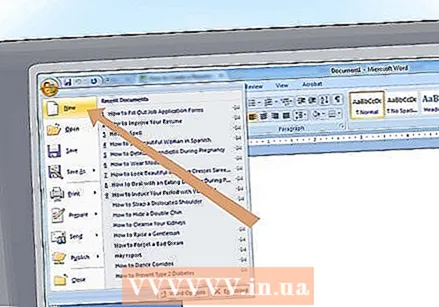 Откройте новый файл.
Откройте новый файл.- В Word 2003 выберите «Создать» в меню файла.
- В Word 2007 нажмите кнопку «Microsoft Office» и выберите «Создать» в меню файла.
- В Word 2010 перейдите на вкладку «Файл» и выберите «Создать» в меню файла в левой части страницы файла.
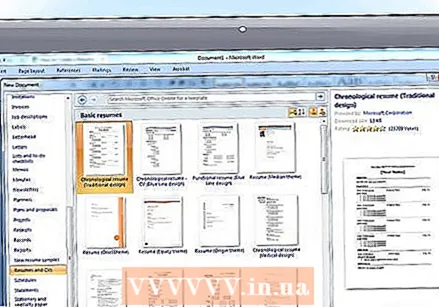 Выберите шаблон. В области задач «Новый документ» вы можете использовать существующий шаблон для создания резюме или загрузить шаблон с сайта Microsoft Office.
Выберите шаблон. В области задач «Новый документ» вы можете использовать существующий шаблон для создания резюме или загрузить шаблон с сайта Microsoft Office. - Выберите шаблон резюме из «Доступных шаблонов» и выберите нужный шаблон.
- Выберите шаблон резюме на веб-сайте Microsoft Office Online, выбрав «Резюме» в одном из вариантов, найденных в Microsoft Office Online, а затем выполните поиск подходящего шаблона. (Для этого вам понадобится подключение к Интернету).
- Вы также можете загрузить шаблон резюме вне Word, перейдя непосредственно на http://office.microsoft.com/en-us/templates/CT010144894.aspx или другой источник в Интернете. Вы можете использовать шаблон резюме Word 2003 в Word 2007 или 2010, но наоборот невозможно. (На этом сайте также есть шаблоны резюме для Microsoft Publisher, которые можно использовать только в Publisher).
Метод 2 из 3. Создание резюме с помощью мастера (только Word 2003)
 Выберите «Новый» в меню файла. Откроется панель задач «Новый документ».
Выберите «Новый» в меню файла. Откроется панель задач «Новый документ». 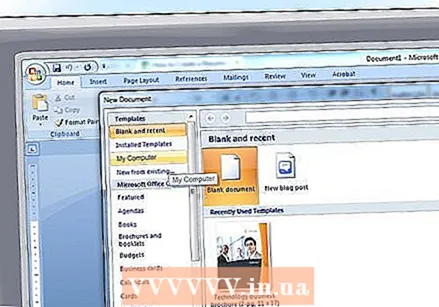 Выберите «Мой компьютер» в разделе «Шаблоны» в левой части панели задач.
Выберите «Мой компьютер» в разделе «Шаблоны» в левой части панели задач.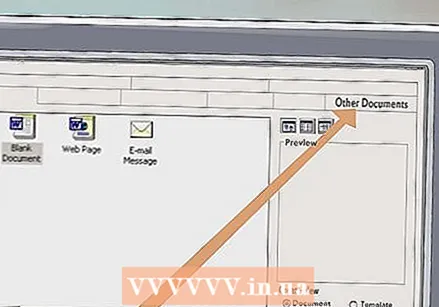 Щелкните вкладку «Другие документы».
Щелкните вкладку «Другие документы».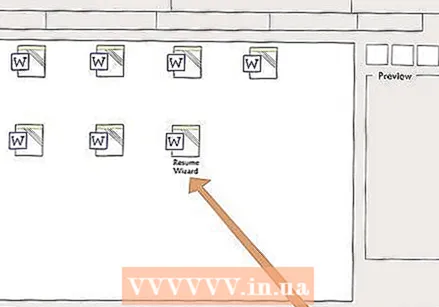 Дважды щелкните «Мастер возобновления»."Это запустит мастер. Если вы не видите этот параметр, он не был установлен во время установки Word, и вам придется снова запустить программу установки, чтобы установить ее.
Дважды щелкните «Мастер возобновления»."Это запустит мастер. Если вы не видите этот параметр, он не был установлен во время установки Word, и вам придется снова запустить программу установки, чтобы установить ее. 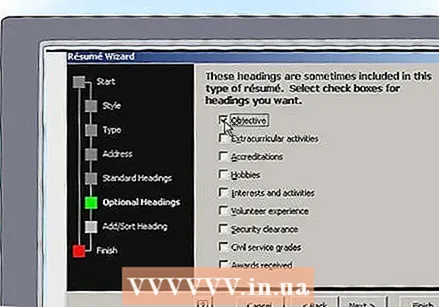 Следуйте инструкциям мастера. Мастер пошагово проведет вас через процесс создания резюме.
Следуйте инструкциям мастера. Мастер пошагово проведет вас через процесс создания резюме.
Метод 3 из 3: Создание резюме без шаблона
 Решите, какое резюме вы хотите создать. Резюме можно разделить на 3 типа: хронологическое резюме, резюме по должности и стандартное резюме (CV).
Решите, какое резюме вы хотите создать. Резюме можно разделить на 3 типа: хронологическое резюме, резюме по должности и стандартное резюме (CV). - Хронологическое резюме включает в себя опыт работы от вашей последней работы до вашей самой первой работы, с перечислением обязанностей по каждой должности, с названием и датой. Большинство хронологических резюме охватывают последние 5-10 лет вашей трудовой жизни, но вы можете указать предыдущие должности, если они имеют отношение к вакансии. Это тот формат, который любят видеть американские компании.
- В резюме по должностям сначала перечислены ваши самые важные навыки, а затем список должностей, которые вы занимали в прошлом. Может быть полезно выделить определенные навыки / компетенции, скрывая при этом определенные пробелы в вашей трудовой жизни, что также является причиной того, что многим работодателям этот формат не нравится. Это полезный формат для людей, которые хотят перенести свои текущие навыки в другую область.
- Стандартные биографические данные - это обширный список вашего опыта работы, подготовки и навыков в хронологическом порядке. В отличие от двух предыдущих вариантов, обычное резюме длиннее, потому что в нем также упоминается ваш опыт работы. Резюме становится обычным явлением при приеме на работу в Европе, а также при подаче заявления на вакансию в средних школах и университетах по всему миру.
 Имейте в виду, нужно ли кому-то показать ваше резюме или его будут сканировать. Из-за количества вакансий в крупных компаниях и количества ответов на них, многие компании сканируют свои резюме с помощью высокоскоростных сканеров в поисках ключевых слов, связанных с открытой вакансией. Эти резюме также требуют минимального форматирования, поскольку некоторые элементы, такие как маркеры, не распознаются многими из этих сканеров.
Имейте в виду, нужно ли кому-то показать ваше резюме или его будут сканировать. Из-за количества вакансий в крупных компаниях и количества ответов на них, многие компании сканируют свои резюме с помощью высокоскоростных сканеров в поисках ключевых слов, связанных с открытой вакансией. Эти резюме также требуют минимального форматирования, поскольку некоторые элементы, такие как маркеры, не распознаются многими из этих сканеров.  Откройте новый файл в Word.
Откройте новый файл в Word.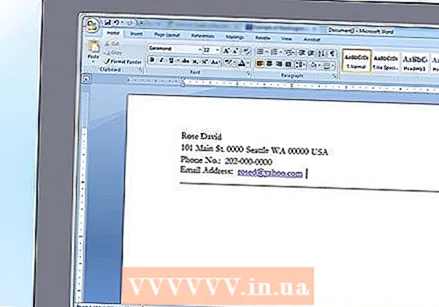 Запишите детали адреса. Эта информация будет отображаться вверху первой страницы вашего резюме и в слегка измененном виде в виде заголовка на всех последующих страницах. Это должно включать ваше имя, адрес, номер телефона и адрес электронной почты.
Запишите детали адреса. Эта информация будет отображаться вверху первой страницы вашего резюме и в слегка измененном виде в виде заголовка на всех последующих страницах. Это должно включать ваше имя, адрес, номер телефона и адрес электронной почты. - Вы можете разместить контактную информацию первой страницы в заголовке или на самой странице, если вы настроили заголовки для использования другого заголовка, чем передний, для последующих страниц. Верхний колонтитул первой страницы обычно находится в центре, а верхний колонтитул последующих страниц выравнивается по левому краю, а нумерация страниц - справа.
- При желании вы можете отделить заголовок от остальной части резюме с помощью линии. Используйте для этого один и тот же стиль линии на всех страницах.
- В идеале ваш адрес электронной почты должен быть адресом, предоставленным вашим интернет-провайдером, поскольку эти доменные имена кажутся более профессиональными, чем те, которые предоставляются веб-службами, такими как Hotmail или Yahoo. Используйте свое собственное имя, область знаний («технический писатель») или что-нибудь положительное о себе («работяга») в адресе электронной почты вместо псевдонима типа «хитрый чувак», «фоксимама» или "smokin_hot."
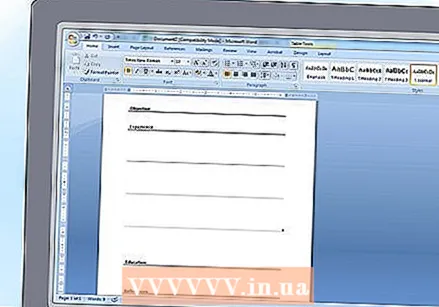 Определитесь с форматом резюме. В трех типах резюме информация о вашем резюме может быть размещена под одним из следующих заголовков, в зависимости от выбранного вами типа резюме. Сначала введите заголовки, чтобы настроить формат резюме, а затем введите остальную информацию.
Определитесь с форматом резюме. В трех типах резюме информация о вашем резюме может быть размещена под одним из следующих заголовков, в зависимости от выбранного вами типа резюме. Сначала введите заголовки, чтобы настроить формат резюме, а затем введите остальную информацию. - Цель: вы помещаете это в начало как хронологического резюме, так и резюме по функциям, резюмируя в одной строке, какова цель вашего резюме. Сегодня это менее ценится, поскольку большинство работодателей считают заявленные цели в резюме бессмысленными.
- Обзор ваших компетенций / квалификаций: список важных учебных курсов, качеств или выдающихся достижений, которые позволяют вам занять должность, на которую вы претендуете. Эта часть может быть немного длиннее в резюме по позициям по сравнению с хронологическим резюме. Ваши достижения должны быть четкими («Сэкономили компании 2 миллиона долларов за счет разработки новых процедур») с упором на то, что вы сделали (используйте слова действия).
- Навыки: это должна быть отдельная часть резюме по функциям, особенно для тех, кто не справляется с работой в сфере ИТ, и может быть объединена в резюме квалификаций из хронологического резюме, если оно короткое. Эта часть может быть до или после части с вашей трудовой книжкой, в зависимости от того, что более впечатляюще.
- Опыт работы: перечислите различные работы, которые у вас были, в обратном хронологическом порядке, а также даты начала и окончания (месяц и год). В хронологическом резюме даты должны быть указаны первыми, а в резюме по названию должности они должны быть указаны после названия должности, которую вы занимали. (Если вы занимали несколько должностей в одной компании, вы можете создать подзаголовок для этой компании и перечислить там должности в обратном хронологическом порядке). В хронологическом резюме вы также указываете свои должностные обязанности и выдающиеся результаты. Начните как можно больше со слов действия и проясните круг вопросов. Вы также можете включить волонтерскую работу в резюме, если они имеют отношение к вакансии, на которую вы претендуете, или если вы выполняли малооплачиваемую работу.
- Образование: сделайте обзор полученного вами образования вместе со школами / университетами, в которых вы получали это образование, в обратном хронологическом порядке. Эта часть обычно идет после вашего опыта работы, за исключением случаев, когда вы только что закончили учебу, и в этом случае она может быть указана первой.
- Ссылки: включайте эту часть в резюме только по специальному запросу или когда они особенно впечатляют; опускайте их во всех остальных случаях. (Вы также можете подготовить дополнительное резюме со ссылками, которое вы можете показать, если кто-то его попросит). Отметка «Ссылки доступны по запросу» больше не требуется в резюме, как это всем понятно.
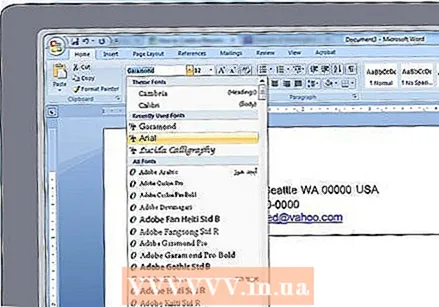 Подготовьте свое резюме. После того, как вы собрали всю информацию и разместили ее в нужном месте резюме, можно приступать к форматированию документа. Вот несколько советов о том, как лучше всего отформатировать ваше резюме.
Подготовьте свое резюме. После того, как вы собрали всю информацию и разместили ее в нужном месте резюме, можно приступать к форматированию документа. Вот несколько советов о том, как лучше всего отформатировать ваше резюме. - Выберите один удобный для чтения шрифт: шрифт с засечками (Times New Roman, Book Antiqua) или без засечек (Arial, Calibri, Century Gothic). Весь текст должен быть от 10 до 12 пунктов, за исключением вашего имени в заголовке первой страницы, который может быть от 14 до 18 пунктов.Если ваше резюме отправляется кому-то на проверку, выделите свое имя жирным шрифтом вместе с заголовками и названиями должностей.
- Убедитесь, что вокруг текста на странице достаточно полей. Настройки Word по умолчанию обычно подходят.
- Выровняйте заголовки по левому краю. Оставьте одну строку пустой после заголовка и используйте две пустые строки для заголовка.
- Если вы отправляете резюме на рассмотрение, укажите свою квалификацию в сводке квалификаций и ваши обязанности по каждой должности с пометкой для каждого упоминания. Используйте простой маркер, который не отвлекает от фактической информации. Если вы создаете резюме, которое обрабатывается автоматически, опустите маркеры, но сделайте текст с отступом.
- Если ваше резюме едва занимает 2 страницы, попробуйте сделать его 1 страницей. Вы можете сделать это, отрегулировав междустрочный интервал на вкладке «Макет страницы»> «Абзац». Вы также можете сделать видимыми отметки абзаца, чтобы удалить лишние отметки.
Советы
- Не ждите, чтобы обновить свое резюме, пока вам не понадобится искать работу. Каждый раз, когда вы получаете повышение или делаете что-то особенное, добавляйте это в свое резюме. Таким образом, если вам вдруг придется искать новую работу, у вас будет намного меньше работы и вы сможете лучше проводить время.
- Укажите название и вакансию в имени файла документа Word. Таким образом, если его попросят отправить резюме по электронной почте, получатель сможет мгновенно отличить ваше резюме от любого другого полученного резюме.
- В дополнение к дополнительному резюме со ссылками, вы также можете создать резюме с опубликованными работами, если вы претендуете на должность писателя, или резюме с проектами, над которыми вы работаете или над которыми работали.
- Составьте свое резюме под тип работы, которую вы ищете. Возможно, вам придется добавить, переставить или опустить определенные вещи, которые вы выполнили, или другие элементы, в зависимости от требований объявления о вакансии. Это означает, что у вас есть разные версии вашего резюме в Word, каждая из которых называется в зависимости от должности, на которую вы претендуете, или компании, в которой вакансия стала доступна, или того и другого.
Предупреждения
- Убедитесь, что все, что вы утверждаете в своем резюме, является фактическим и грамматически правильным. Также обратите внимание на орфографию. Внешний вид и оформление вашего резюме отражает вашу компетентность; сделать это визитной карточкой.



